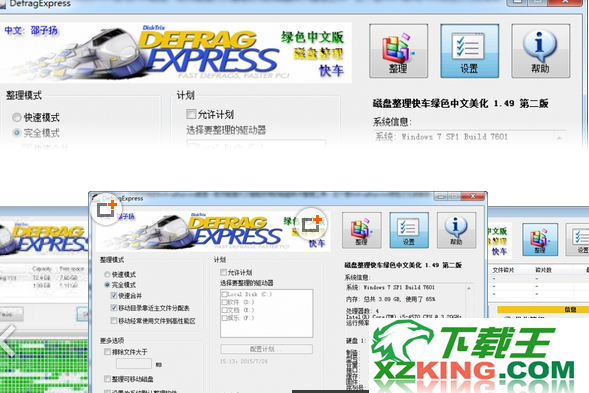Defrag Express 1.49 汉化版Defrag Express 1.49 汉化版官方下载
Defrag Express 1.49 汉化版Defrag Express 1.49 汉化版官方下载
- 软件大小: 576KB
- 软件语言: 简体中文
- 更新时间: 2017-03-31
- 软件类型: 国产软件
- 官网下载: 查看
- 软件授权: 免费软件
- 应用平台: WinXP/Win2003/Vista/Win7/Win8
- 软件评分:

共有次下载
 MediaCoder(影音转码快车)0.8.49
MediaCoder(影音转码快车)0.8.49 SrtEdit字幕编辑器 6.3
SrtEdit字幕编辑器 6.3 TimeNote时光笔记2.40
TimeNote时光笔记2.40 Xlive.DLL
Xlive.DLL 金山WPS Office 2013个人免费版
金山WPS Office 2013个人免费版 FileZilla(FTP传输工具)3.11.0
FileZilla(FTP传输工具)3.11.0  IE伴侣(IE修复工具)1.1.7
IE伴侣(IE修复工具)1.1.7
Defrag Express 1.49 汉化版软件介绍 下载地址
 磁盘碎片整理工具电脑使用久了就会存在碎片影响电脑的速度,就需要使用对电脑进行碎片整理,知识屋带来一款磁盘碎片整理工具DefragExpress ,软件使用方便,可以在最短的时间内完成硬盘重组,并且支持所有的硬盘格式。
磁盘碎片整理工具电脑使用久了就会存在碎片影响电脑的速度,就需要使用对电脑进行碎片整理,知识屋带来一款磁盘碎片整理工具DefragExpress ,软件使用方便,可以在最短的时间内完成硬盘重组,并且支持所有的硬盘格式。
电脑使用久了就会存在碎片影响电脑的速度,就需要使用对电脑进行碎片整理,知识屋小编带来一款磁盘碎片整理工具(DefragExpress) ,软件使用方便,可以在最短的时间内完成硬盘重组,并且支持所有的硬盘格式。
磁盘碎片整理工具(DefragExpress)功能介绍
设置
在整理模式中已经设置了默认的推荐设置,但是你可以随时修改这些设置。
快速模式:这个方式将只整理文件而不整理剩余空间。
使用快速巩固:这个选项将保留文件间的小间隙,但是可以显著的缩短整理时间。推荐选择这个选项。
移动文件夹靠近 MFT:使文件夹靠近主文件表可以提高文件的访问速度。推荐选择这个选项。
移动经常使用的文件到高性能区:放置最常使用的文件到硬盘的高性能区域中,推荐选择这个选项。会稍微增加整理的时间,但是可以明显提高硬盘性能。
扩展功能
排除文件大于 XXXX Mb:整理过程中排除大文件,这可以使用整理速度变快。默认设置值是 1000 Mb,可以修改为任意值。
设置 DefragExpress 为缺省整理软件:选择这个选项后,DefragExpress 将替换 Windows XP/Vista 的整理软件。当你在驱动器上点鼠标右键并选择属性 -> 工具 -> 碎片整理,将运行 DefragExpress 。
磁盘碎片整理工具(DefragExpress) 怎么用
计划
当 DefragExpress 安装后, 你可以使用计划进行硬盘整理 – 如在晚上。选择需要整理的驱动器,然后设置整理的计划时间。
如果你在晚上休眠计算机,但是仍然希望在晚上整理硬盘,那么在计划任务设置中选择唤醒选项。
完成后:当计划完成后,可以选择让计算机进行下面动作。
什么也不做
退出 DefragExpress
关闭计算机
请注意计划是可选项。当第一次整理后,以后文件优化只需要几分钟,当你休息时可以运行程序观察智能文件整理过程。
进行整理
当设置好参数后,按下整理图标就可以进入整理界面。
分析:分析驱动器中有多少碎片和碎片文件。
开始整理:开始进行碎片整理。图块显示了磁盘中文件的分布和含义。
优化程度:显示了硬盘的优化程度。这个指数综合了文件碎片和剩余空间碎片,它很少会达到 100%,但是一般应当达到 95 或更高。优化程度达到 95% 后就将以绿色显示出来。
整理时间:显示当前整理使用了多少时间。我们特别选择这个参数指示整理速度有多么快。
这就是 DefragExpress 全部的说明。我们相信你在第一次整理后会看到为什么软件这样命名了。
同类软件精选
- 1Acronis True Image Server 9.1.3920
- 2磁盘目录管理工具(Broken X Disk Manager)4.11 多语注册版 磁盘目录管理工具(Broken X Disk Manager)
- 3Eraser磁盘痕迹清除器(美国国防部标准的磁盘痕迹擦除工具)5.8.8汉化版 Eraser(磁盘痕迹清除器)
- 4磁盘备份工具(O&O DiskImage)7.1.93 专业版(附注册码)
- 5NTFS For Mac14
- 6三星固态硬盘优化工具(Samsung SSD Magician)v4.1 官方多语中文安装版
- 7磁盘加密软件(BestCrypt Volume Encryption)3.70.10 简体中文破解版
- 8HDDScan 4.0中文版
- 9Smart Defrag 5.1.0 绿色便携版
- 10磁盘低格工具(Lowvel)1.0.0